 コピーしたデータを確認する コピーしたデータを確認する |
|
| | |
| 1 |
[場所](または[ネットワーク環境])→[ネットワーク環境設定]をクリックします。 |
▼画面はMac OS Ⅹ 10.3.2での例
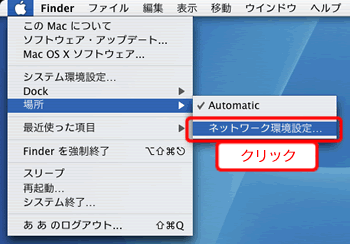
| |
| |
|
| 2 |
| | | [表示]で[内蔵Ethernet]または[Ethernet]を選びます。 |
| [AppleTalk]をクリックします。 |
| [AppleTalk使用]にチェックします。 |
| [今すぐ適用]をクリックします。 |
|
| |
|
| 3 |
[システム環境設定]→[システム環境設定を終了]をクリックします。 ネットワークの設定を終了します。 | |
|
| |
|
| 4 |
[移動]メニュー→[サーバへ接続]をクリックします。 | |
|
| |
|
| 5 | |
| | |
| |
| ① | [サーバへ接続]画面が表示されますので
[サーバアドレス]で[afp:/at/landisk/]※と入力します。 | | | ※ | 本製品の設定画面で[LANDISKの名前]を変更した場合は、"landisk"の個所に変更した名前を入力してください。 |
| ② | [接続]をクリックします。
| |
|
| |
|
| |
|
| | |
| |
| ① | [サーバへ接続]画面が表示されますので
[場所]で[ネットワーク]または[ローカルエリアネットワーク]を選択します。 | | | ② | [landisk]を選択します。 |
| ③ | [場所]が[landisk]となっていることを確認し、[接続]をクリックします。 |
| |
|
| |
|
| |
 |
 |
 | | |
 |
● | [場所]には過去に接続したことのあるサーバが表示されます。2回目以降の接続の際は、リストから選択することができます。 |
 | | |
| | | |
| |
|
| 6 | |
| |
|
| 7 |
マウントするボリュームとして、[disk]が選択されていることを確認して、[OK]ボタンをクリックします。 | |
|
| |
|
| 8 |
デスクトップ上に[disk]が追加されたことを確認し、ダブルクリックします。 | |
|
| |
|
| 9 |
[quickcopy]フォルダが作成されていることを確認後、ダブルクリックします。 |
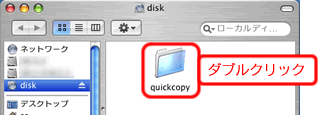
| |
| | |
| | |
| 10 |
年月日・時刻のフォルダが作成されていることを確認後、ダブルクリックし、ファイルがコピーされているかご確認ください。 |
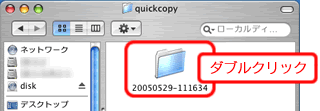
| |
| |
 |
 |
 | | |
 | ● | 年月日・時刻フォルダについて |
 | | [コピー]ボタンでコピーする手順を行った場合に、[quickcopy]フォルダの下に、デジカメ・EasyDiskのデータコピーを開始した年月日・時刻をもとにして、自動で作成されるフォルダです。 上記画面例([20050529-111634])は、2005年05月29日11時16分34秒にコピーを開始したときに作成した例です。 |
 | | |
| | |
| | |
| 11 |
[usbdisk1]フォルダをダブルクリックします。 |
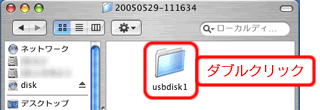
| |
| |
|
| 12 | |
| | |
| 以上で確認は終了です。 |
| |
 ページトップへ戻る ページトップへ戻る |